LINQ8ACM Series Network Access Power Controller, 8 PTC Návod na použitie

Koniecview
Altronix LINQ8ACM(CB) sú ovládače napájania s dvomi vstupmi na sieťový prístup uvedené v zozname UL, ktoré možno inštalovať do nástenných a rackových krytov Altronix, aby sa uľahčilo nasadenie riadenia prístupu. Dizajn s dvojitým vstupom Access Power Controller umožňuje riadenie výkonu z jedného (1) alebo dvoch (2) nezávislých nízkonapäťovýchtage 12 alebo 24 V DC Altronix napája osem (8) nezávisle riadených výstupov chránených poistkou (LINQ8ACM) alebo PTC (LINQ8ACMCB). Výstupy sú aktivované otvoreným kolektorom, normálne otvoreným (NO), normálne zatvoreným (NC) vstupom suchého spúšťača alebo mokrým výstupom zo systému kontroly prístupu, čítačky kariet, klávesnice, tlačidla, PIR atď. LINQ8ACM(CB) bude nasmerovať napájanie k rôznym hardvérovým zariadeniam na kontrolu prístupu vrátane magnetických zámkov, elektrických úderov, magnetických držiakov dverí atď. Výstupy budú fungovať v režime Fail-Safe a/alebo Fail-Secure. Rozhranie FACP umožňuje núdzový výstup, monitorovanie alarmu alebo sa môže použiť na spustenie iných pomocných zariadení. Funkcia odpojenia požiarneho poplachu je individuálne voliteľná pre ktorýkoľvek alebo všetky z ôsmich (8) výstupov. Spade konektory vám umožňujú prepojiť napájanie viacerých modulov LINQ8ACM(CB). Táto funkcia vám umožňuje rozdeliť výkon na viac výstupov pre väčšie systémy. Zabudovaný LINQTM Network Power Management uľahčuje monitorovanie, reportovanie a kontrolu napájania/diagnostiky.
Špecifikácie
Zoznam agentúr:
- UL 294 7. vydanie: Jednotky systému kontroly prístupu.*
- UL 294 7. vydanie Úrovne výkonnosti: Útok: I, Vytrvalosť: IV, Zabezpečenie linky: I, Výkon v pohotovostnom režime: I.
Vstupné objtage Možnosti:
- Jediný vstup:
Vstup 1: 12 alebo 24 V DC zo zdroja série eFlow. - Možnosť duálneho vstupu 1:
- Vstup 1: 12 alebo 24 V DC z napájacieho zdroja série eFlow.
- Vstup 2: a – 12 alebo 24 V DC zo zdroja série eFlow.
- 5 alebo 12 V DC z VR6 objtagregulátor.
- Možnosť duálneho vstupu 2: 24 a 12 V DC z Tango1B PoE napájacieho zdroja.
- Vstupný prúd:
LINQ8ACM: celkom 20A
LINQ8ACMCB: celkom 16A. - Vnútorná spotreba energie: 300 mA @ 24 V DC alebo 600 mA @ 12 V DC
- Osem (8) spúšťacích vstupov:
- Normálne otvorené (NO) vstupy (suché kontakty).
- Normálne uzavreté (NC) vstupy (suché kontakty).
- Vstupy umývadla s otvoreným kolektorom.
- Mokrý vstup (5VDC – 24VDC) s odporom 10K.
- Akákoľvek kombinácia vyššie uvedeného.
Výstupy:
- LINQ8ACM: Výstupy chránené poistkou s menovitým prúdom @ 2.5 A na výstup, bez obmedzenia výkonu. Celkový výstup 20A max.
LINQ8ACMCB: Výstupy chránené PTC s menovitým prúdom 2A na výstup, s obmedzením výkonu triedy 2. Celkový výstup 16A max.
Neprekračujte menovité hodnoty jednotlivých napájacích zdrojov.
Pozri Vstupný/Výstupný objemtage Hodnotenia, str. 6.
Pozrite si Maximálny výkon napájacích zdrojov Altronix. - Osem (8) voliteľných nezávisle riadených výstupov (hodnoty pozri nižšie):
- Výstupy napájania zabezpečené proti poruche a/alebo zabezpečené pri poruche.
- Výstupy pomocného napájania (nespínané).
- Akákoľvek kombinácia vyššie uvedeného.
- Jednotlivé výstupy je možné pre servis nastaviť do polohy OFF (výstupný jumper nastavený do strednej polohy).
- Ktorýkoľvek z ôsmich (8) napájacích výstupov chránených poistkou/PTC je možné zvoliť tak, aby sledovali napájací vstup 1 alebo vstup 2.
Výstupný objemtage každého výstupu je rovnaké ako vstupné objtage zvoleného vstupu.
Pozri Vstupný/Výstupný objemtage Hodnotenia, str. 6. - Potlačenie prepätia.
Hodnoty poistiek:
- LINQ8ACM: Hlavné vstupné poistky 15A/32V každá. Výstupné poistky sú dimenzované na 3A/32V.
- LINQ8ACMCB: Hlavný vstup PTC každý s menovitým prúdom 9A. Výstupné PTC sú dimenzované na 2A.
Programovateľné funkcie:
- Osem (8) programovateľných výstupov:
- Bezpečné, zabezpečené alebo pomocné výstupy.
- Vstup riadený alebo manuálne ovládaný softvérom.
- Vysoký (nad) a nízky (pod) objtage a sledovanie prúdu výstupom.
- Viaceré výstupy môžu byť naprogramované tak, aby boli spustené jedným vstupom.
- Zálohovanie batérie výstupom.
- Osem (8) programovateľných spúšťacích vstupov:
- Normálne otvorené (NIE).
- Normálne chladené (NC).
- Vstupy umývadla s otvoreným kolektorom.
- Mokrý vstup (5VDC – 24VDC) s odporom 10k.
- Akákoľvek kombinácia vyššie uvedeného.
- Programovateľné ID portov.
- Vstup napájacieho zdroja monitora pre objtage a aktuálne limity (vysoké/nízke).
- Kalibrácia vstupného a výstupného prúdu.
- Programovateľné udalosti časovača.
- Programovateľné užívateľské úrovne.
- Povoliť alebo zakázať upozornenia podľa typu.
- Programovateľné oneskorenie hlásenia výstrahy
Odpojenie požiarneho poplachu:
- Odpojenie požiarneho poplachu (neaktívne, s blokovaním alebo bez blokovania) je individuálne voliteľné pre ktorýkoľvek alebo všetky z ôsmich (8) výstupov.
Možnosti vstupu odpojenia požiarneho poplachu:- Vstup suchého kontaktu pod dohľadom normálne otvorený [NO] alebo normálne zatvorený [NC].
- Vstup prepólovania zo signalizačného obvodu FACP.
- Vstup FACP WET je dimenzovaný 5-30VDC 7mA.
- FACP suchý vstup EOL vyžaduje 10K koncový rezistor.
- Výstupné relé FACP [NC]: Buď suché 1A/28VDC, 0.6 účinníka alebo odpor 10K s neporušeným [EOL JMP].
LED indikátory:
- Zelená LED dióda striedavého prúdu: indikuje poruchu striedavého prúdu.
- Zelená LED dióda BAT: indikuje poruchu batérie.
- Zelená LED FACP: indikuje, že je spustené odpojenie FACP.
- Blikajúca modrá LED dióda Heartbeat: indikuje pripojenie k sieti.
- Jednotlivé OUT1 – OUT8 Červené LED: indikujú spustenie výstupov.
- Jednotlivec svtage LED diódy: indikujú 12 V DC (zelená) alebo 24 V DC (červená).
Environmentálne:
- Prevádzková teplota: 0ºC až 49ºC okolia.
- Vlhkosť: 20 až 93 %, nekondenzujúca.
mechanické:
- Rozmery dosky (približné š x d x v): 8 "x 4.5" x 1.25" (203.2 mm x 114.3 mm x 31.8 mm).
- Hmotnosť produktu (približne): 0.7 lb. (0.32 kg).
- Prepravná hmotnosť (približne): 0.95 lb. (0.43 kg).
Návod na inštaláciu
Spôsoby zapojenia musia byť v súlade s národným elektrickým kódexom NFPA 70/NFPA 72/ ANSI / kanadským elektrickým kódom / CAN/ULC-S524/ULC-S527/ULC-S537 a so všetkými miestnymi zákonmi a príslušnými orgánmi. Výrobok je určený len na suché vnútorné použitie.
Pozrite si Návod na inštaláciu podzostavy pre montáž, Rev. MS020119.
- Namontujte LINQ8ACM(CB) na požadované miesto/kryt. Pri montáži samotného LINQ8ACM(CB) použite
rozpery samice/samice (sú súčasťou dodávky). Pri montáži s voliteľným VR6 objtage regulátor alebo Tango1B PoE
Poháňaný napájací zdroj, použite medzi LINQ8ACM(CB) a VR6 alebo Tango1B rozpery samice/samice (dodané).
(Obr. 3, str. 7, Obr. 4, str. 8). - Uistite sa, že všetky výstupné prepojky [OUT1] – [OUT8] sú v polohe OFF (stred).
- Pripojte nízky objtage Napájanie jednosmerným prúdom na svorky označené [+ PWR1 –], [+ PWR2 –].
Poznámka: Informácie o inštalácii VR6 a Tango1B nájdete na str. 7, 8. - Nastavte každý výstup [OUT1] – [OUT8] tak, aby smeroval napájanie z napájacieho zdroja 1 alebo 2 (obr. 1).
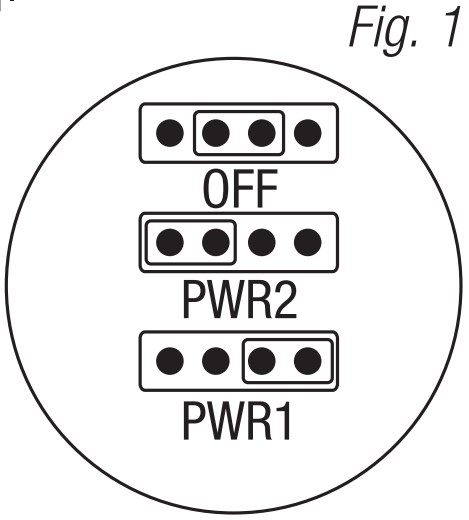
Poznámka: Odmerajte objtage pred pripojením zariadení.
Pomáha to predchádzať možným škodám. - Pred pripojením zariadení vypnite hlavné napájanie.
- Možnosti výstupu (možnosti výstupu programu cez softvér LINQ):
LINQ8ACM(CB) bude poskytovať až osem (8) spínaných napájacích výstupov plus osem (8) nespínaných pomocných napájacích výstupov.
Spínané výkonové výstupy:
Pripojte záporný (–) vstup napájaného zariadenia ku konektoru označenému [COM].- Pre bezpečnú prevádzku pripojte kladný (+) vstup napájaného zariadenia ku svorke označenej [NC].
- Na zabezpečenie prevádzky pri poruche pripojte kladný (+) vstup napájaného zariadenia ku svorke označenej [NO].
Výstupy pomocného napájania (neprepínané):
Pripojte kladný (+) vstup napájaného zariadenia ku svorke označenej [C] a záporný (–) napájaného zariadenia ku svorke označenej [COM]. Výstup je možné použiť na napájanie čítačiek kariet, klávesníc atď.
- Po pripojení všetkých zariadení zapnite hlavné napájanie.
- Možnosti spúšťania vstupu (možnosti vstupu spúšťania programu cez softvér LINQ):
Poznámka: Ak nepoužívate odpojenie požiarneho poplachu, pripojte 10 kOhm odpor ku svorkám označeným [GND a EOL].
Vstup:
Pripojte vstup kontroly prístupu (NC/NO) na svorky označené [+ INP1 –] až [+ INP8 –].
Vstup drezu otvoreného kolektora:
Pripojte vstup umývadla s otvoreným kolektorom ku svorke označenej [+ INP1 –] až [+ INP8 –].
Mokré (zvtage) Konfigurácia vstupu:
Pri pozornom dodržaní polarity pripojte objtage vstupné spúšťacie vodiče a dodaný odpor 10K
svorky označené [+ INP1 –] až [+ INP8 –]. - Možnosti rozhrania požiarneho poplachu (možnosti rozhrania požiarneho poplachu naprogramujte prostredníctvom softvéru LINQ):
Normálne zatvorený [NC], normálne otvorený [NO] vstup alebo vstup prepólovania zo signalizačného obvodu FACP
spustí vybrané výstupy.
Normálne otvorený vstup:
Zapojte relé FACP a odpor 10K paralelne na svorky označené [GND] a [EOL].
Normálne uzavretý vstup:
Zapojte svoje relé FACP a odpor 10K do série na svorky označené [GND] a [EOL]. - Výstup FACP Dry NC:
Požadované zariadenie, ktoré sa má spúšťať výstupom suchého kontaktu jednotky, pripojte na svorky označené [NC] a [C].
Keď je [EOL JMP] v polohe DIS, výstup má za normálnych podmienok odpor 0 Ohm.
Keď je [EOL JMP] v polohe EN, v normálnom stave sa na ďalšie zariadenie prenesie odpor 10k.
Identifikácia terminálu/konektora
Obr. 2 – LINQ8ACM

| Terminál/Legenda | Popis | |
| A | - PWR1 + | Prvý DC napájací vstup. |
| B | - PWR2 + | Druhý vstup DC napájania. |
| C | Výstupná LED | Individuálny výstup objtage LED diódy. 12 V DC (zelená) alebo 24 V DC (červená). |
| D | Výstupný jumper | Individuálny výstup objtage výberový mostík. |
| E | COM – | Bežný záporný H konektor pre rydlové konektory. |
| F | Výstup 1 cez Výstup 8 NO, C, NC, COM |
Osem (8) voliteľných nezávisle riadených výstupov [Fail-Safe (NC) alebo Fail-Secure (NO)]. |
| G | — F, + F | Vstupné svorky signalizačného obvodu FACP. Trieda 2 s obmedzeným výkonom. |
| H | — R, + R | Spätné svorky signalizačného obvodu FACP. Trieda 2 s obmedzeným výkonom. |
| I | GND, EOL | EOL Supervised FACP Vstupné svorky pre funkciu FACP prepólovania. Trieda 2 s obmedzeným výkonom. |
| J | GND, AST | Blokujúce alebo neblokujúce rozhranie FACP. ŽIADNY suchý vstup. Trieda 2 s obmedzeným výkonom. Má byť skratovaný pre neblokujúce rozhranie FACP alebo blokovací reset FACP. |
| K | C, NC | Výstup FACP Dry NC s menovitým výkonom 1A/28VDC @ 0.6 účinníka. Trieda 2 s obmedzeným výkonom. S neporušeným EOL JMP poskytne v normálnom stave odpor 10k. |
| L | + PS1 — | Pripojenie ku svorkám [+ BAT —] napájacieho zdroja 1. |
| M | + BAT — | Pripojenie k záložnej lište/(i) pre napájanie 1. |
| N | + PS2 — | Pripojenie ku svorkám [+ BAT —] napájacieho zdroja 2. |
| O | + BAT — | Pripojenie k záložnej batérii (batériám) pre napájanie 2. |
| P | + INP1 — až + INP8 — | Osem (8) nezávisle ovládaných normálne otvorených (NO), normálne zatvorených (NC), otvorených kolektorových drezov alebo mokrých vstupných spúšťačov. |
| Q | Tamper | Tamper Prepnúť vstup. |
| R | AC / NC, C | Pripojte k terminálom príslušné signalizačné zariadenia na hlásenie zlyhania AC. |
| S | BAT / NC, C | Pripojte k terminálom príslušné signalizačné zariadenia na hlásenie zlyhania batérie. |
| T | Vyhradené pre budúce použitie. | |
| U | 8-pólový konektor | Pre pripojenie k VR6 alebo Tangos B. |
| V | USB | Pripojenie k notebooku umožňuje počiatočné nastavenie a programovanie LINO8ACM(CB). |
| W | RJ45 | Ethernet: Pripojenie k sieti LAN alebo notebooku umožňuje programovanie a monitorovanie stavu LINO8ACM(CB). |
| X | PWR1+, PWR2+ | Kladné [+] zástrčky pre rydlové konektory. |
| Y | 2-pólový konektor | Pripojenie ku svorkám [AC Fail] na napájacom zdroji. |
| Z | EOL Jumper | Zapája 10 kOhm koncový odpor. |
LED diagnostika
| LED | ON | VYPNUTÉ |
| LED 1 – LED 8 (červená) | Výstupné relé (relé) odpojené. | Výstupné relé(á) sú pod napätím. |
| FACP | Spustený vstup FACP (stav alarmu). | FACP normálne (bez alarmu). |
| Zelená Výstup 1-8 | 12 V DC | – |
| Červená Výstup 1-8 | 24 V DC | – |
| AC | AC zlyhanie | AC Normálne |
| BAT | Zlyhanie batérie | Batéria Normálna |
Input/Output Voltage Hodnotenie
| Vstupné objtage a Zdroj | Výstupný objemtage Hodnotenie |
| 5V DC (z regulátora VR6) | 5 V DC |
| 12V (z regulátora VR6) | 12 V DC |
| 12V DC (z externého zdroja napájania) | 11.7-12V DC |
| 24V DC (z externého zdroja napájania) | 23.7-24V DC |
Maximálny výkon napájacích zdrojov Altronix
| Napájací zdroj uvedený alebo uznaný UL | Výstupný objemtage Nastavenie | Max. Výstupný prúd |
| eFlow4NB | 12VDC alebo 24VDC | 4A |
| eFlow6NB | 12VDC alebo 24VDC | 6A |
| eFlow102NB | 12 V DC | 10A |
| eFlow104NB | 24 V DC | 10A |
| VR6 | 5VDC alebo 12VDC | 6A |
|
Tango1B |
12 V DC a 24 V DC |
12 V DC @ 5.4 A a/alebo |
Voltage regulátor
Koniecview:
VR6 zvtagRegulátor prevádza vstup 24 V DC na regulovaný výstup 5 V DC alebo 12 V DC. Je špeciálne navrhnutý pre prácu s LINQ8ACM(CB) tým, že umožňuje namontovať Access Power Controller priamo na vrch VR6, aby sa ušetril priestor v kryte a zjednodušilo pripojenie. Pozrite si príručku inštalácie VR6 Rev. 050517.
špecifikácie:
Príkon / výstup:
- Vstup: 24VDC @ 1.75A – Výstup: 5VDC @ 6A.
- Vstup: 24VDC @ 3.5A – Výstup: 12VDC @ 6A.
Výstup
- Regulovaný výstup 5VDC alebo 12VDC.
- Výstupný výkon 6A max.
- Potlačenie prepätia.
LED indikátory:
- Vstupné a výstupné LED diódy.
Elektrické:
- Prevádzková teplota: 0ºC až 49ºC okolia.
- Vlhkosť: 20 až 93 %, nekondenzujúca.
mechanické:
- Hmotnosť produktu (približne): 0.4 lb. (0.18 kg).
- Prepravná hmotnosť (približne): 0.5 lb. (0.23 kg).
Pripojenie LINQ8ACM(CB) k VR6:

- Pripevnite samčie/samičie rozpery (dodávané) k trámom, ktoré zodpovedajú vzoru otvorov pre VR6 na požadovanom mieste/kryte. Pre montážny otvor s hviezdicovým vzorom použite kovovú rozperu (obr. 3a, str. 7).
- Zasuňte zástrčkový 8-kolíkový konektor do samičieho 8-kolíkového konektora na doske VR6 (obr. 3, str. 7).
- Pripevnite rozpery samica/samica k rozperám samec/samica (obr. 3, str. 7). Na montážny otvor s hviezdicovým vzorom použite kovové rozpery (obr. 3a, str. 7).
- Zarovnajte 8-kolíkový samčí konektor so zásuvkou LINQ8ACM/LINQ8ACMCB, potom pripevnite dosku k dištančným vložkám pomocou dodaných skrutiek 5/16” (obr. 3, str. 7).
- Pripojte napájací zdroj 24 V DC ku svorke označenej [+ PWR1 –] na LINQ8ACM/LINQ8ACMCB (obr. 3, str. 7).
- Vyberte výstupný objemtage 5VDC alebo 12VDC pomocou prepínača [S1] na VR6.
- Vykonajte kroky 4-10 (str. 3-4).
Tango1B – PoE napájací zdroj
Altronix Tango1B Voltage Regulátor konvertuje vstup PoE IEEE802.3bt na regulovaný výstup 24 V DC a/alebo 12 V DC až do 65 W. Eliminuje potrebu vysokého objtage napájací zdroj vo vnútri krytu. 8-kolíkový konektor Tango umožňuje stohovanie s LINQ8ACM(CB), čím šetrí cenný priestor v kryte. Pozrite si návod na inštaláciu Tango1B Rev. TANGO-071119.
špecifikácie:
Ethernetový vstup:
- 802.3bt PoE až 90W alebo 802.3at až 30W alebo 802.3af až 15W.
Výstupný výkon (pri použití 802.3bt 90W):
- 12 V DC až 5.4 A (65 W) a/alebo 24 V DC až 2.7 A (65 W). Kombinovaný výkon nesmie presiahnuť 65W.
- Pri nabíjaní batérií: 12 V DC do 4.6 A (55 W) a/alebo 24 V DC do 2.3 A (55 W) Kombinovaný výkon nesmie presiahnuť 55 W.
Ethernetový výstup:
- Priechodný ethernetový port (len dáta).
- 100/1G
Dohľad:
- Strata PoE vstupu.
- Dohľad nad batériou.
Vizuálne indikátory:
- Vstup označuje vstupný objtage je prítomné.
- Stav batérie indikuje poruchový stav batérie.
- Indikátor triedy PoE.
- Zlyhanie PoE dohľadu alebo zlyhanie BAT.
Ďalšie vlastnosti:
- Ochrana proti skratu a preťaženiu.
Rozmery dosky (približne d x š x v): 7.625" x 4.125" x 1.25" (193.7 mm x 104.8 mm x 32.0 mm)
Pripojenie LINQ8ACM(CB) k Tango1B:
Keď je LINQ8ACM(CB) napájaný z Tango1B, maximálny výkon 90 W zo zdroja napájania PoE, maximálny vstupný objemtage do Tango1B je 60V. Zariadenie na zdroj energie (PSE) musí spĺňať normu pre zariadenia informačných technológií – Bezpečnosť – Časť 1: Všeobecné požiadavky, UL 60950-1, a/alebo normu pre zariadenia audio/video, informačné a komunikačné technológie – Časť 1: Bezpečnosť Požiadavky, UL 62368-1, zariadenie je určené tak, aby vyhovovalo nasledujúcim častiam National Electrical Code, ANSI/NFPA 70:
- Ak je výkon dodávaný cez komunikačný kábel menší alebo rovný 60 wattom: článok 725.121, Zdroje energie pre obvody triedy 2 a triedy 3;
- Ak je napájanie cez komunikačný kábel väčšie ako 60 wattov: článok 725.144, Prenosový výkon a dáta.
Zariadenie na zdroj energie nie je určené na umiestnenie vo vonkajšom prostredí. Midspan PSE alebo power injektor môže byť umiestnený v akomkoľvek bode v rámci definovaného kanála štruktúrovanej kabeláže v súlade so štandardom pre vyváženú krútenú dvojlinku telekomunikačnej kabeláže a komponentov, ANSI/TIA-568-C.2, medzi sieťovým prepínačom a napájaným zariadením. (PD). Požiadavky na kabeláž: Kabeláž kategórie 5E je minimálna odporúčaná výkonnostná kategória a musí byť uvedená v pokynoch na inštaláciu produktu. Použitá výkonnostná kategória by mala zodpovedať prenosovej rýchlosti požadovanej na mieste inštalácie. Minimálny prierez vodiča povolený na pripojenie medzi PSE alebo výkonovým injektorom a PD je 26 AWG (0.13 mm2) pre prepojovacie káble; 24 AWG (0.21 mm) pre horizontálny alebo stúpací kábel. Priemer drôtu musí byť uvedený v návode na inštaláciu. Zariadenie na zdroj energie musí byť v súlade s normami UL 294 a IEEE 802.3BT.

- Pripevnite samčie/samičie rozpery (dodané) k trámom, ktoré zodpovedajú vzoru otvorov pre Tango1B na požadovanom mieste/kryte (obr. 4, str. 9).
- Zasuňte zástrčku 8-kolíkového konektora do samice 8-kolíkovej zásuvky na doske Tango1B.
- Upevnite rozpery samice/samice. Na montážne otvory s hviezdicovým vzorom použite kovové rozpery (obr. 4a, str. 9).
- Zarovnajte 8-kolíkový samčí konektor so zásuvkou LINQ8ACM(CB), potom namontujte.
- Pripojte napájací zdroj 24 V DC ku svorke označenej [+ PWR1 –] na LINQ8ACM(CB). Vstup 1 LINQ8ACM(CB) je teda 24 V DC z napájania a Vstup 2 je určený nastaveniami Tango1B (12 V DC alebo 12 V DC).
- Dokončite kroky 4-10 (str. 3-4)
Typický aplikačný diagram:

Dôležité poznámky týkajúce sa vzájomne prepojených počítačov a komunikačných zariadení
Zariadenia na spracovanie údajov a kancelárske/obchodné zariadenia používané ako počítačové vybavenie musia spĺňať normu pre zariadenia informačných technológií – Bezpečnosť – Časť 1: Všeobecné požiadavky, UL 60950-1, alebo normu pre zariadenia pre audio/video, informačné a komunikačné technológie – Časť 1: Bezpečnostné požiadavky, UL 62368-1.
Prechodová ochrana vedenia počítačového vybavenia by mala byť v súlade so štandardom pre prechodové napätie Voltage Prepäťové ochrany, UL 1449, s maximálnym menovitým napätím 330 V. Tiež ochrana proti prechodu vedenia by mala byť v súlade s normou pre chrániče pre dátovú komunikáciu a obvody požiarneho poplachu, UL 497b, s maximálnym menovitým napätím 50 V.
Komunikačné obvody a prvky siete pripojené k telekomunikačnej sieti musia byť chránené sekundárnymi chráničmi pre komunikačné obvody. Tieto chrániče musia byť v súlade s normou pre sekundárne chrániče pre komunikačné obvody, UL 497A. Tieto chrániče môžu byť použité len na chránenej strane telekomunikačnej siete. Okrem hlavného napájacieho zdroja a sekundárneho napájacieho zdroja, ktoré je potrebné zabezpečiť na centrálnej dozornej stanici, musí byť systém vybavený neprerušiteľným napájacím zdrojom (UPS) s dostatočnou kapacitou na prevádzku počítačového vybavenia po dobu minimálne 15 minút. . Ak je potrebných viac ako 15 minút na to, aby sekundárny zdroj napájal vstupné napájanie UPS, UPS musí byť schopný poskytovať vstupné napájanie aspoň počas tohto času. UPS musí spĺňať normu pre zariadenia na neprerušiteľné napájanie, UL 1778, alebo normu pre požiarne ochranné signalizačné zariadenia, UL 1481.
Nastavenie siete:
Nezabudnite navštíviť altronix.com, kde nájdete najnovší firmvér a pokyny na inštaláciu.
Sieťové programovanie cez Altronix Dashboard USB pripojenie:
Pripojenie USB na LINQ8ACM(CB) sa používa na nastavenie parametrov siete. Po pripojení k počítaču pomocou kábla USB bude LINQ8ACM(CB) prijímať napájanie z portu USB, čo umožňuje sieťové programovanie LINQ8ACM(CB) pred pripojením k napájaciemu zdroju.
- Nainštalujte softvér dodaný s LINQ8ACM(CB) do počítača, ktorý používate na programovanie.
POZNÁMKA: Tento softvér by mal byť nainštalovaný na všetkých počítačoch, ktoré budú mať prístup k LINQ8ACM(CB). - Pripojte dodaný USB kábel k USB portu na LINQ8ACM(CB) a počítači.
- Dvakrát kliknite na ikonu Dashboard na pracovnej ploche počítača a otvorte Dashboard. Zadajte Používateľské meno: admin a Heslo: admin na prístup k ovládaciemu panelu.
- Kliknite na tlačidlo označené USB Network Setup v hornej časti prístrojovej dosky. Tým sa otvorí obrazovka USB Network Setup. Na tejto obrazovke nájdete MAC adresu modulu LINQ8ACM(CB) spolu so sieťovými nastaveniami.
Nastavenia siete:
V poli IP Address Method vyberte metódu, ktorou sa získa IP adresa pre LINQ8ACM(CB): „STATIC“ alebo „DHCP“, potom postupujte podľa príslušných krokov (kontaktujte správcu siete, aby ste určili, ktorá metóda sa použije). .
Statické:
- IP adresa: Zadajte IP adresu pridelenú LINQ8ACM(CB) správcom siete.
- Maska podsiete: Zadajte podsieť siete.
- Brána: Zadajte bránu TCP/IP používaného sieťového prístupového bodu (smerovača).
POZNÁMKA: Na správne prijímanie e-mailov zo zariadenia je potrebná konfigurácia brány. - Inbound Port (HTTP): Zadajte číslo portu priradené modulu LINQ8ACM(CB) správcom siete, aby ste umožnili vzdialený prístup a monitorovanie.
- Kliknite na tlačidlo s názvom Odoslať nastavenia siete. Zobrazí sa dialógové okno „Nové nastavenia siete sa prejavia po reštarte servera“. Kliknite na tlačidlo OK
DHCP
- Po výbere DHCP v poli IP Address Method kliknite na tlačidlo označené Submit Network Settings. Zobrazí sa dialógové okno „Nové nastavenia siete sa prejavia po reštarte servera“. Kliknite na tlačidlo OK. Ďalej kliknite na tlačidlo označené Reboot Server. Po reštarte sa LINQ8ACM(CB) nastaví do režimu DHCP. IP adresu pridelí router, keď je LINQ8ACM(CB) pripojený k sieti. Odporúča sa mať pridelenú IP adresu rezervovanú, aby ste zabezpečili nepretržitý prístup (pozrite si správcu siete).
- Maska podsiete: Pri prevádzke v DHCP router priradí hodnoty masky podsiete.
- Brána: Zadajte bránu TCP/IP používaného sieťového prístupového bodu (smerovača).
- HTTP Port: Zadajte číslo HTTP portu priradené modulu LINQ8ACM(CB) správcom siete, aby ste umožnili vzdialený prístup a monitorovanie. Predvolené nastavenie prichádzajúceho portu je 80. HTTP nie je šifrované a nezabezpečené. Aj keď HTTP možno použiť na vzdialený prístup, odporúča sa predovšetkým na použitie s LAN pripojeniami.
Zabezpečené nastavenie siete (HTTPS):
Ak chcete nastaviť HTTPS pre zabezpečené sieťové pripojenie, musíte použiť platný certifikát a kľúč. Certifikáty a kľúč by mali byť vo formáte „.PEM“. Samocertifikácie by sa mali používať iba na testovacie účely, pretože sa nevykonáva žiadna skutočná autentifikácia. V režime vlastnej certifikácie bude pripojenie stále uvádzať, že nie je zabezpečené.
Ako nahrať certifikát a kľúč na nastavenie HTTPS:
- Otvorte kartu Zabezpečenie s označením.
- Vyberte možnosť E-mail/SSL označený záložkou.
- Prejdite nadol v časti Nastavenia SSL.
- Kliknite na položku Vybrať certifikát.
- Vyhľadajte a vyberte platný certifikát na nahranie zo servera.
- Kliknite na položku Vybrať kľúč.
- Vyhľadajte a vyberte platný kľúč na nahranie zo servera.
- Kliknite na tlačidlo Odoslať Files.
Po úspešnom nahraní certifikátu a kľúča môžete pokračovať v nastavení HTTPS v nastaveniach siete.
- HTTPS Port: Zadajte číslo HTTPS portu priradené modulu LINQ8ACM(CB) správcom siete, aby ste umožnili vzdialený prístup a monitorovanie. Predvolené nastavenie prichádzajúceho portu je 443. Keďže je protokol HTTPS šifrovaný a bezpečnejší, dôrazne sa odporúča pre vzdialený prístup.
- Kliknite na tlačidlo s názvom Odoslať nastavenia siete. Zobrazí sa dialógové okno „Nové nastavenia siete sa prejavia po reštarte servera“. Kliknite na tlačidlo OK.
Prístup k LINQ8ACM(CB) cez Altronix Dashboard nájdete v Inštalačnej a programovacej príručke Dashboard, ktorá sa nachádza na dodanom flash disku.
Programovanie cez prehliadač:
Ak na úvodné nastavenie siete nepoužívate pripojenie Altronix Dashboard USB, LINQ8ACM(CB) musí byť pred programovaním pripojený k akémukoľvek zdroju jednosmerného prúdu alebo zdroju napájania eFlow, ktorý sa monitoruje. Pozrite si Inštalačné pokyny LINQ8ACM(CB) na strane 3 tohto návodu.
Predvolené výrobné nastavenia:
- IP adresa: 192.168.168.168
- Používateľské meno: admin
- Heslo: admin
- Nastavte statickú IP adresu prenosného počítača, ktorý sa má použiť na programovanie, na rovnakú sieťovú IP adresu ako LINQ8ACM(CB), tj 192.168.168.200 (predvolená adresa LINQ8ACM(CB) je 192.168.168.168).
- Pripojte jeden koniec sieťového kábla do sieťového konektora na LINQ8ACM(CB) a druhý do sieťového pripojenia prenosného počítača.
- Otvorte prehliadač na počítači a do panela s adresou zadajte „192.168.168.168“. Zobrazí sa dialógové okno Vyžaduje sa overenie s požiadavkou na meno používateľa aj heslo. Tu zadajte predvolené hodnoty. Kliknite na tlačidlo označené Prihlásiť sa.
- Zobrazí sa stavová stránka LINQ8ACM(CB). Táto stránka zobrazuje stav a stav každého napájacieho zdroja pripojeného k LINQ8ACM(CB) v reálnom čase.
Ak chcete zadať nové parametre siete, prejdite do časti Nastavenie siete v časti Konfigurácia LINQ8ACM(CB) v tejto príručke.
Konfigurácia LINQ8ACM(CB):
Site ID sa používa na identifikáciu polohy a popisu monitorovaného zariadenia.
- Kliknutím na kartu Stav sa dostanete na stránku stavu.
- Kliknite na ID lokality vľavo hore, otvorí sa dialógové okno.
- Zadajte umiestnenie a popis monitorovaného zariadenia.
- Kliknite na odoslať.
Čas a dátum musia byť nastavené, aby sa presne stamp systémový denník a e-mailové upozornenia.
- Kliknutím na kartu Stav sa dostanete na stránku stavu.
- Kliknite na čas a dátum v ľavom hornom rohu, otvorí sa dialógové okno.
- Kliknite na „SYNCHRONIZOVAŤ DÁTUM A ČAS“.
Nastavenie hardvéru:
Kliknutím na kartu Nastavenia otvoríte obrazovku Nastavenie hardvéru. Nastavenie vstupu/výstupu:
- Kliknite na kartu INPUT/OUTPUT v hornej časti obrazovky.
- Output ID: Zadajte popisný názov pre zariadenie pripojené k súvisiacemu výstupu.
- Output Control: pomocou roletového menu zvoľte, či bude výstup ovládaný cez vstup riadenia prístupu k spúšťacím svorkám alebo či bude ovládaný softvérom.
- Vstupné ovládanie: výstupy sú ovládané cez spúšťací vstup,
- .Manuálne ovládanie: výstupy sú ovládané manuálne cez softvér LINQ. Výstupy budú ovládané pomocou softvérovo iniciovaného spúšťača.
- Spustené: Začiarknutím alebo zrušením začiarknutia políčka súvisiaceho výstupu sa výstup prepne po kliknutí na tlačidlo Odoslať. Súčasne je možné spínať viacero výstupov.
POZNÁMKA: Táto funkcia, ak sa používa iba v režime manuálneho ovládania. - Vstupy: vstup je možné naprogramovať na ovládanie jedného výstupu alebo viacerých výstupov.
- Ovládanie jedného výstupu: pomocou rozbaľovacej ponuky príslušného výstupu (napr. Input1 g Output1) vyberte typ vstupu riadenia prístupu NO Normálne otvorený alebo NC normálne zatvorený.
- Ovládanie viacerých výstupov: pomocou rozbaľovacej ponuky všetkých výstupov, ktoré sa majú ovládať (napr. Vstup1 g Výstup1 g Výstup4 g Výstup7) vyberte typ vstupu kontroly prístupu NO Normálne otvorený alebo NC normálne zatvorený. Všetky vybrané výstupy zmenia stav pri spustení vstupu.
- Typ výstupu: pomocou rozbaľovacej záložky vyberte, ako sa bude výstup používať: Fail-Safe (zariadenia, ktoré vyžadujú uzamknutie), Fail-Secure (zariadenie vyžaduje napájanie na uvoľnenie) alebo Auxiliary (zariadenia, ktoré vyžadujú konštantné nespínané napájanie).
- FACP: pomocou rozbaľovacej záložky vyberte, ako bude výstup reagovať, keď sa spustí odpojenie požiarneho poplachu: Neaktívny (výstup zostane aktívny), neblokujúci (výstup sa uvoľní po resetovaní FACP), Blokovací (výstup zostane spustený keď sa FACP resetuje a zostane spustený, kým sa manuálne neuvoľní cez vstup na resetovacie svorky).
- Batéria: vyberte, či bude výstup zálohovaný v prípade výpadku prúdu. Zrušením začiarknutia príslušného políčka zakážete spätnú batériu pre daný výstup.
- Nad prúdom/pod prúdom: Zadajte limity vysokého aj nízkeho prúdu pre príslušný výstup. Ak dôjde k prekročeniu niektorého z týchto limitov, vygeneruje sa výstražná správa a/alebo e-mailové upozornenie.
- Over/Under Voltage: Zadajte vysoký aj nízky objemtage limity pre príslušný výstup. Ak dôjde k prekročeniu niektorého z týchto limitov, vygeneruje sa výstražná správa a/alebo e-mailové upozornenie.
- Kliknutím na tlačidlo s názvom Odoslať uložíte nastavenia.
Nastavenia teploty:
- Kliknite na kartu Teplota v hornej časti obrazovky.
- Zadajte prah vysokej teploty v stupňoch Celzia.
- Kliknutím na tlačidlo s názvom Odoslať uložíte nastavenia.
Dátum(y) servisu batérie:
Ak sa batérie nepoužívajú, zrušte začiarknutie políčka pod položkou Present, aby ste deaktivovali monitorovanie batérie.
- Kliknite na kartu Batérie v hornej časti obrazovky.
- Zadajte dátum inštalácie batérií pre každý pripojený zdroj napájania v časti Dátum inštalácie.
- Zadajte dátum servisu batérie v časti Servisný dátum pre každý pripojený zdroj napájania.
POZNÁMKA: Batérie by sa mali kontrolovať aspoň raz ročne. Aj keď je predpokladaná životnosť batérie päť (5) rokov, odporúča sa vymeniť batérie každé štyri (4) roky. - Kliknutím na tlačidlo s názvom Odoslať uložíte nastavenia
Nastavenia napájacieho zdroja:
Ak sa používa iba jeden (1) napájací zdroj, zrušte začiarknutie políčka pod položkou Prítomný vedľa nepoužívaného napájacieho zdroja, čím deaktivujete monitorovanie.
- Kliknite na kartu Napájacie zdroje v hornej časti obrazovky.
- Over/Under Voltage: Zadajte vysoký aj nízky objemtage limity pre príslušný vstup. Ak dôjde k prekročeniu niektorého z týchto limitov, vygeneruje sa výstražná správa a/alebo e-mailové upozornenie.
- Over/Under Current: Zadajte limity vysokého aj nízkeho prúdu pre príslušný vstup. Ak dôjde k prekročeniu niektorého z týchto limitov, vygeneruje sa výstražná správa a/alebo e-mailové upozornenie.
- Kliknutím na tlačidlo s názvom Odoslať uložíte nastavenia
Kalibrácia výstupného prúdu:
Počas počiatočného nastavenia musia byť všetky výstupy kalibrované, aby sa zaistilo presné meranie prúdu.
- Kliknite na kartu Kalibrácia v hornej časti obrazovky.
- Keď sú všetky záťaže odpojené, kliknite na záložku s názvom Calibrate All Zero Offset Currents, aby ste nastavili všetky výstupné prúdy na nulu.
- Pripojte každý výstup jeden po druhom, zmerajte odber prúdu a zadajte túto hodnotu pre tento výstup do položky Skutočné.
- Kliknutím na tlačidlo označené Calibrate Gain uložíte nastavenia.
- Opakujte kroky 3 a 4 pre všetky zostávajúce výstupy.
Pri výmene alebo pridávaní nového zariadenia je potrebné výstup prekalibrovať.
- Kliknite na kartu Kalibrácia v hornej časti obrazovky.
- Keď je záťaž odpojená od výstupu, kliknite na záložku s názvom Calibrate Offset pre výstup, aby ste nastavili jeho prúd na nulu.
- Pripojte výstup, zmerajte odber prúdu a zadajte túto hodnotu do položky Actual.
- Kliknutím na tlačidlo označené Calibrate Gain uložíte nastavenia.
- Opakujte kroky 3 a 4 pre všetky zostávajúce výstupy.
Nastavenie časovača:
Kliknutím na kartu Časovače sa dostanete na obrazovku nastavenia časovačov.
- Kliknite na lištu Pridať nový časovač.
- Označenie časovača: Zadajte popisný názov funkcie časovača.
- Dátum spustenia časovača: Zadajte dátum, kedy sa spustí funkcia merania času (tj 10/09/2019).
- Interval časovača: Pomocou rozbaľovacej ponuky vyberte interval, v ktorom bude čas fungovať.
- Čas začiatku časovača: zadajte čas, kedy sa spustí udalosť časovača.
- Akcie časovača: Vyberte funkciu pre každý výstup, ktorý sa vyskytne počas udalosti časovača.
- Kliknutím na tlačidlo s názvom Odoslať uložíte nastavenia.
Ak chcete pridať ďalšie udalosti časovača, zopakujte kroky 1-7.
Nastavenie siete:
- Kliknutím na kartu TCP/IP získate prístup k obrazovke nastavení IP.
- Kliknutím na kartu Konfigurovať nastavenia IP v hornej časti obrazovky získate prístup k nastaveniu IP.
- V poli Method použite rozbaľovaciu ponuku a vyberte metódu získania IP adresy pre LINQ8ACM(CB): „Static“ alebo „DHCP“, potom postupujte podľa príslušných krokov nižšie.
Statické:
- IP adresa: Zadajte IP adresu pridelenú LINQ8ACM(CB) správcom siete.
- Masku podsiete: Zadajte podsieť siete.
- Brána: Zadajte bránu TCP/IP používaného sieťového prístupového bodu (smerovača). Na správne prijímanie e-mailov zo zariadenia je potrebná konfigurácia brány.
- HTTP port: Zadajte číslo portu HTTP pridelené modulu LINQ8ACM(CB) správcom siete, aby ste umožnili vzdialený prístup a monitorovanie. Predvolené nastavenie prichádzajúceho portu je 80. HTTP nie je šifrované a nezabezpečené. Aj keď HTTP možno použiť na vzdialený prístup, odporúča sa predovšetkým na použitie s LAN pripojeniami.
- Port HTTPS: Zadajte číslo portu HTTPS pridelené modulu LINQ8ACM(CB) správcom siete, aby ste umožnili vzdialený prístup a monitorovanie. Predvolené nastavenie prichádzajúceho portu je 443. Keďže je protokol HTTPS šifrovaný a bezpečnejší, dôrazne sa odporúča pre vzdialený prístup. Keď sa používa HTTPS, odporúča sa zrušiť začiarknutie políčka vedľa HTTP, aby ste zakázali jeho používanie.
- Po vyplnení všetkých polí kliknite na tlačidlo Odoslať.
- Kliknutím na tlačidlo označené Reboot uložte nastavenie.
DHCP
- Po výbere DHCP v poli Method kliknite na tlačidlo označené Odoslať. Ďalej kliknite na tlačidlo označené Reboot, aby ste uložili nastavenia. Po reštarte sa LINQ8ACM(CB) nastaví do režimu DHCP. IP adresu pridelí router, keď je LINQ8ACM(CB) pripojený k sieti. Parametre DHCP nájdete u správcu siete.
- Subnet Mask: Pri prevádzke v DHCP router priradí hodnoty masky podsiete.
- Brána: Zobrazí sa brána TCP/IP používaného sieťového prístupového bodu (smerovača).
- HTTP Port: Zadajte číslo HTTP portu priradené modulu Linq8ACM správcom siete, aby ste umožnili vzdialený prístup a monitorovanie. Predvolené nastavenie prichádzajúceho portu je 80. HTTP nie je šifrované a nezabezpečené. Aj keď HTTP možno použiť na vzdialený prístup, odporúča sa predovšetkým na použitie s LAN pripojeniami.
- HTTPS Port: Zadajte číslo HTTPS portu priradené modulu LINQ8ACM(CB) správcom siete, aby ste umožnili vzdialený prístup a monitorovanie. Predvolené nastavenie prichádzajúceho portu je 443. Keďže je protokol HTTPS šifrovaný a bezpečnejší, dôrazne sa odporúča pre vzdialený prístup.
- Po vyplnení všetkých dodatočných polí kliknite na tlačidlo Odoslať.
- Kliknutím na tlačidlo označené Reboot uložte nastavenie.
Nastavenia cloudu:
Podpora cloudu LINQ8ACM(CB) je predvolene vypnutá. Keď je povolená podpora cloudu, LINQ8ACM(CB) bude využívať podporu cloudu na poskytovanie e-mailových upozornení a ponúkanie aktualizácií, keď budú k dispozícii. Ak chcete povoliť e-mailové upozornenia na udalosti prostredníctvom cloudovej podpory, začiarknite políčko vedľa položky Povoliť.
Rozšírené nastavenia:
Prevádzka cloudovej siete môže byť v prípade potreby presmerovaná na lokálne servery.
- Do poľa IP Address zadajte IP adresu lokálneho cloudového servera.
- Do poľa Port zadajte ID profesionála.
- Začiarknite políčko vedľa položky Povoliť.
- Kliknutím na tlačidlo s názvom Odoslať uložíte nastavenie.
Ak používate lokálny server a je aktívne SSL/TLS, bude potrebné nahrať nový certifikát.
Nahranie certifikátu:
- Kliknite na kartu Certifikát v hornej časti obrazovky.
- Kliknite na Vybrať certifikát File a nájdite nový certifikát.
- Nahrajte certifikát.
- Kliknutím na tlačidlo s názvom Odoslať uložte súbor file.
Nastavenie e-mailu:
- Kliknutím na kartu E-mail získate prístup na obrazovku nastavení e-mailu.
- Kliknutím na kartu Odchádzajúci získate prístup na obrazovku Nastavenia odchádzajúcich e-mailov.
- Zadajte až päť (5) odchádzajúcich e-mailových adries, ktoré budú dostávať e-mailové upozornenia.
- Po zadaní všetkých e-mailov kliknite na tlačidlo Odoslať pre uloženie nastavenia.
Test e-mailu:
- Kliknutím na kartu Test sa dostanete na obrazovku Test e-mailu.
- Pomocou rozbaľovacej ponuky vyberte testovaciu správu, ktorá sa má odoslať.
- Kliknutím na tlačidlo Odoslať odošlete testovaciu správu.
Nastavenia zabezpečenia siete:
- Kliknutím na kartu Zabezpečenie sa dostanete na obrazovku Nastavenia zabezpečenia.
- Kliknite na príslušnú kartu v hornej časti obrazovky pre polia, ktoré chcete naprogramovať.
Pravidlá:
Vyberte bezpečnostné varovanie, ktoré sa má zobraziť pri prihlásení do systému, začiarknutím, ak chcete zobraziť, a zrušením začiarknutia, ak chcete, aby sa varovné hlásenie nezobrazovalo.
Nastavenie certifikátu s vlastným podpisom:
Generovanie certifikátu a kľúča SSL s vlastným podpisom:
- Štát: Dvojpísmenový kód predstavujúci štát, v ktorom sa organizácia nachádza.
- Miesto: Mesto, kde sa organizácia nachádza.
- Organizácia: Právny názov organizácie. Toto by nemalo byť skrátené a malo by zahŕňať prípony ako Inc., Corp alebo LLC.
- Unit Name: Názov zariadenia.
- Common Name: Názov domény alebo IP adresa servera. Toto zvyčajne prideľuje správca siete.
- E-mailová adresa: E-mailová adresa používaná na kontaktovanie organizácie.
- Po vyplnení všetkých polí kliknite na tlačidlo Odoslať pre uloženie nastavenia
POZNÁMKA: Vygeneruje sa certifikát SSL s vlastným podpisom s informáciami uvedenými v poliach „Nastavenia certifikátu SSL“. Certifikát bude platný 500 dní a čas stamped s nastaveniami času prítomnými na module LINQ8ACM(CB). Pred vygenerovaním certifikátu SSL je potrebné zosynchronizovať dátum a čas s hostiteľským počítačom.
Nahranie certifikátu:
Nahrávanie súkromného certifikátu a kľúča.
- V časti Nahranie certifikátu kliknite na Vybrať certifikát File.
- Nájdite nový certifikát file.
- Nahrajte certifikát file.
- V časti Nahranie kľúča kliknite na Vybrať kľúč File.
- Nájdite nový certifikát file.
- Nahrajte kľúč file.
- Kliknite na tlačidlo s názvom Odoslať file uložiť sa
Užívateľské nastavenia:
K dispozícii je niekoľko programovateľných užívateľských úrovní.
správca: Má prístup ku všetkým funkciám.
Stav/Nastavenie: Má ovládanie zapnutia/vypnutia a dokáže premenovať napájacie zdroje.
Sieť: Toto nastavenie je pre správcov IT.
Údržba: Má prístup k úprave upozornení a ovládania časovača.
Nastavenie používateľov:
- Kliknite na kartu Používatelia.
- Kliknutím na tlačidlo Pridať nového používateľa sa otvorí formulár pre nového používateľa.
- Zadajte meno používateľa.
- V časti Nové heslo zadajte jedinečné heslo.
- Znova zadajte heslo v časti Potvrdiť heslo.
- Vyberte typ používateľa a práva, ktoré má používateľ: Čítanie/Zápis (môže vykonávať zmeny) alebo Iba na čítanie (view iba). Používateľ môže byť nastavený ako správca kliknutím na MAKE ADMIN nad tlačidlom Odoslať.
- Kliknutím na Odoslať uložíte nastavenia.
- Ak chcete pridať ďalších používateľov, zopakujte vyššie uvedený postup.
Nastavenia upozornení a oneskorenia prehľadov:
Upozornenia je možné povoliť na odoslanie upozornenia, že nastala udalosť, alebo zakázať, aby sa udalosť ignorovala a upozornenie sa neodoslalo.
Ak chcete zakázať udalosť, zrušte začiarknutie políčka Povoliť vedľa udalosti, ktorú chcete vypnúť. Ak chcete udalosť znova povoliť, začiarknite políčko vedľa udalosti
Udalosti je možné nastaviť na oneskorenie pred nahlásením.
Ak chcete nastaviť oneskorenie správy, zadajte čas oneskorenia do stĺpca v časti Správa o oneskorení pre pridruženú udalosť. Čas oneskorenia sa nastavuje v sekundách. Všetky udalosti sú vopred naprogramované na 2 sekundy. Po vyplnení všetkých polí kliknite na tlačidlo Odoslať a uložte nastavenia udalosti. Opakujte pre všetky ostatné udalosti, ktoré chcete naprogramovať.
Schéma zapojenia:
Obr – Daisy-reťazenie jednej alebo viacerých jednotiek LINQ8ACM(CB).
EOL Jumper [EOL JMP] (obr. 5, str. 5, Z) by mal byť nainštalovaný v polohe „EN“. Bez aretácie.

7 – Obr. Daisy-chaining jednej alebo viacerých jednotiek LINQ8ACM(CB). EOL Jumper [EOL JMP] (obr. 5, str. 5, Z) by mal byť nainštalovaný v polohe „EN“. Blokovanie Single Reset.

Obr – Zreťazenie jednej alebo viacerých jednotiek LINQ8ACM(CB). EOL Jumper [EOL JMP] (obr. 5, str. 5, Z) by mal byť nainštalovaný v polohe „EN“. Blokujúci individuálny reset.

Obr – Vstup obrátenia polarity z výstupu signalizačného obvodu FACP (polarita je uvedená v stave alarmu). Non-Landching.
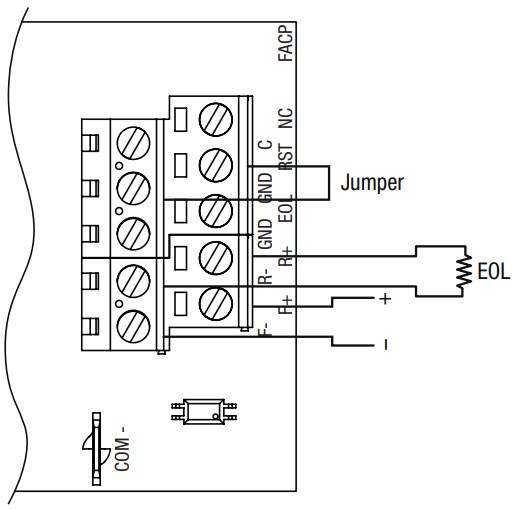
10 – Obr. Vstup obrátenia polarity z výstupu signalizačného obvodu FACP (polarita je uvedená v stave alarmu). Západka.

11 – Obr. Normálne uzavretý spúšťací vstup (Bez blokovania)

12 – Obr. Normálne uzavretý spúšťací vstup (Latching).

13 – Obr. Normálne otvorený spúšťací vstup (Bez blokovania).

14 – Obr. Normálne otvorený spúšťací vstup (Latching).
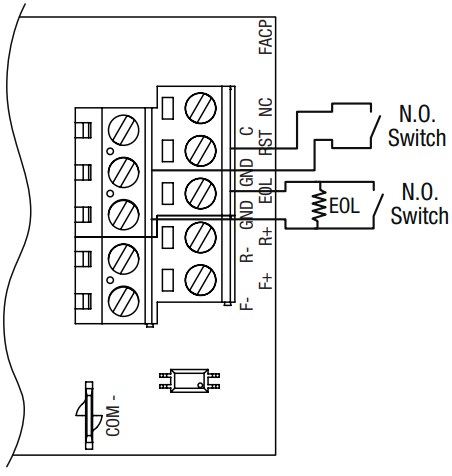
Altronix nezodpovedá za žiadne typografické chyby.
140 58th Street, Brooklyn, New York 11220 USA | telefón: 718-567-8181 | fax: 718-567 9056
webmiesto: www.altron

Dokumenty / zdroje
 |
LINQ LINQ8ACM Series Power Controller, 8 PTC [pdfNávod na obsluhu Rad LINQ8ACM Series Network Access Power Controller, 8 PTC, LINQ8ACM Series, Network Access Power Controller 8 PTC, Power Controller 8 PTC, Controller 8 PTC |



